Podeu crear un document nou des de la pantalla de presentació, el menú Fitxer> Nou o des del menú Fitxer> Central del dispositiu. Per obrir la pantalla inicial, aneu a Ajuda> Benvinguda.
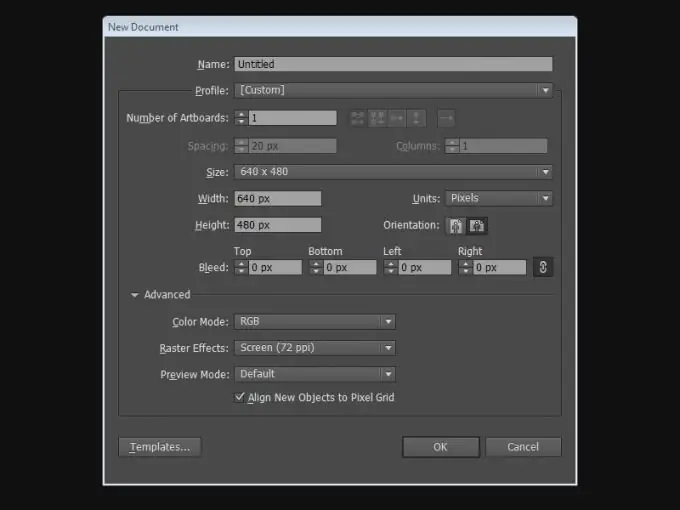
1. Realitzeu una de les accions següents:
- Si Adobe Illustrator s’executa, aneu a Fitxer> Nou i trieu el perfil de document desitjat al menú Perfil.
- Si la pantalla d'inici està oberta, seleccioneu el perfil de document requerit a la llista Crea nova.
2. Introduïu el nom del document al camp Nom.
3. Especifiqueu el nombre de taules de disseny al document i l'ordre en què apareixen a la pantalla:
- Quadrícula per fila: organitza les taules de treball en un nombre específic de files. Introduïu el nombre de columnes al camp Columnes. Per defecte, aquesta opció s’estableix de manera que la quadrícula del tauler d’art quedi tan a prop d’una forma quadrada com sigui possible.
- Quadrícula per columna: organitza les taules de treball en un nombre específic de columnes. Introduïu el nombre de files al camp Fileres. Per defecte, aquesta opció s’estableix de manera que la quadrícula del tauler d’art quedi tan a prop d’una forma quadrada com sigui possible.
- Organitza per fila: organitza les taules de treball horitzontalment.
- Organitza per columna: organitza els taulers de treball verticalment.
- Canvia al disseny de dreta a esquerra: canvia l'ordre de les taules de disseny de dreta a esquerra.
4. Especifiqueu la distància entre les taules de treball al quadre Espai. Aquest paràmetre s'aplica tant horitzontalment com verticalment.
5. Especifiqueu la mida, les unitats i l'orientació dels taulers de disseny als quadres adequats per a Mida, Amplada, Alçada, Unitats i Orientació.
6. Especifiqueu els desplaçaments de cada costat de les taules de treball al grup de camps Sang. Per especificar valors diferents per a cada costat, feu clic a la icona d'enllaç de cadena a la dreta.
7. Amplieu el menú Avançat per configurar els paràmetres següents:
- Mode de color: defineix el mode de color del document.
- Efectes ràster: determina la resolució dels efectes ràster al document. És especialment important establir aquest paràmetre a Alta (300 ppi) si teniu previst enviar la imatge per imprimir en una impressora d'alta resolució. El perfil Imprimeix document defineix aquest valor per defecte.
- Graella de transparència: determina les opcions de la graella de transparència dels documents mitjançant el perfil de vídeo i pel·lícula.
- Mode de vista prèvia: defineix la manera com es visualitza el document (podeu canviar-lo en qualsevol moment al menú Visualització):
- Per defecte: mostra el projecte com a objectes vectorials en mode a tot color, canviant l'escala de visualització es conserva la suavitat de les línies.
- Pixel: mostra el projecte amb la rasterització aplicada. Aquest mode no rasteritza el contingut, però simula la situació si els objectes s’han rasteritzat.
- Sobreimpressió: representa un "aspecte de tinta" que simula la barreja, la transparència i la sobreimpressió de colors en la impressió.






